ADT HomeKit ile Çalışıyor mu? Nasıl Bağlanılır?
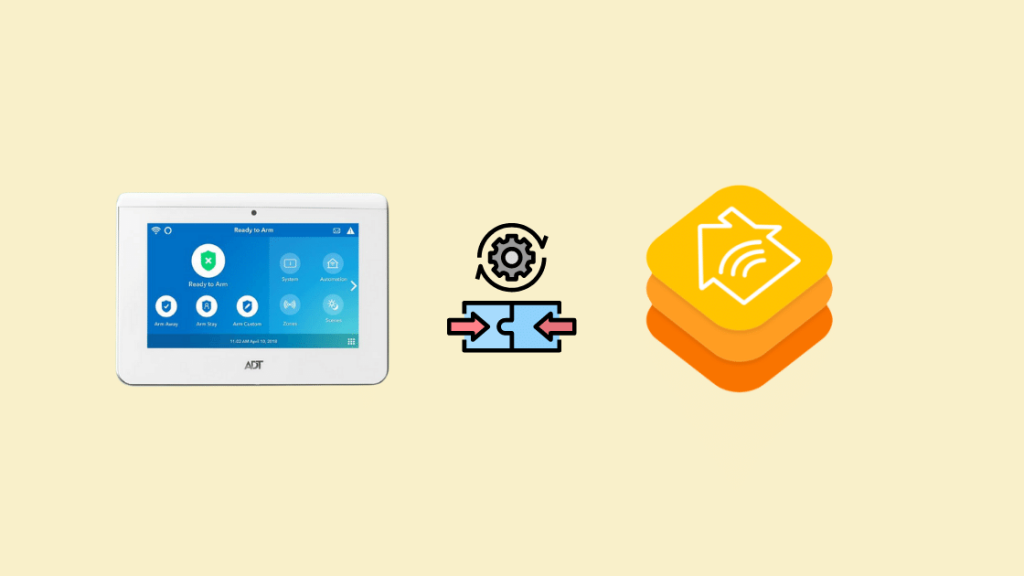
İçindekiler
ADT, güvenlik sistemini en yeni akıllı ev ekosistemleriyle uyumlu hale getirmek için yıllar boyunca gerçekten çok çalıştı. Bu yüzden ADT'nin güvenlik sistemini test etme fırsatı bulduğumda çok sevindim.
Ancak, beni rahatsız eden bir şey, evdeki HomeKit sistemimle entegre edip edemeyeceğimdi.
ADT güvenlik sistemi Apple HomeKit'i yerel olarak desteklemese de Homebridge veya HOOBS kullanılarak platforma entegre edilebilir.
Bu sayede ADT sistemi HomeKit platformuna sorunsuz bir şekilde eklenebilir ve iPhone'larınızı, iPod'larınızı, Apple saatlerinizi ve Siri'yi kullanarak kontrol etmenize olanak tanır.
ADT HomeKit'i Yerel Olarak Destekliyor mu?
ADT güvenlik sistemleri HomeKit entegrasyonunu yerel olarak desteklemez. Pulse uygulaması tüm iPhone, iPad ve Apple Watch'larla çalışsa da HomeKit'e bağlanmaz.
Bunun arkasındaki ana neden, Apple tarafından belirlenen donanım gereksinimleri ve güvenlik spesifikasyonlarından oluşan Made for iPhone/iPod/iPad lisanslama programıdır.
Her ne kadar kulağa ideal gelse de, ürünlerin fiyatlarını gereksiz yere artıran özel şifreleme ve kimlik doğrulama yonga seti gerektiriyor.
Bu nedenle çoğu üretici MFI'dan vazgeçip Homebridge entegrasyonunu tercih ediyor. Bu süreç basit HomeKit entegrasyonundan biraz daha karmaşık, ancak tek seferlik bir zahmet.
ADT HomeKit ile Nasıl Entegre Edilir?
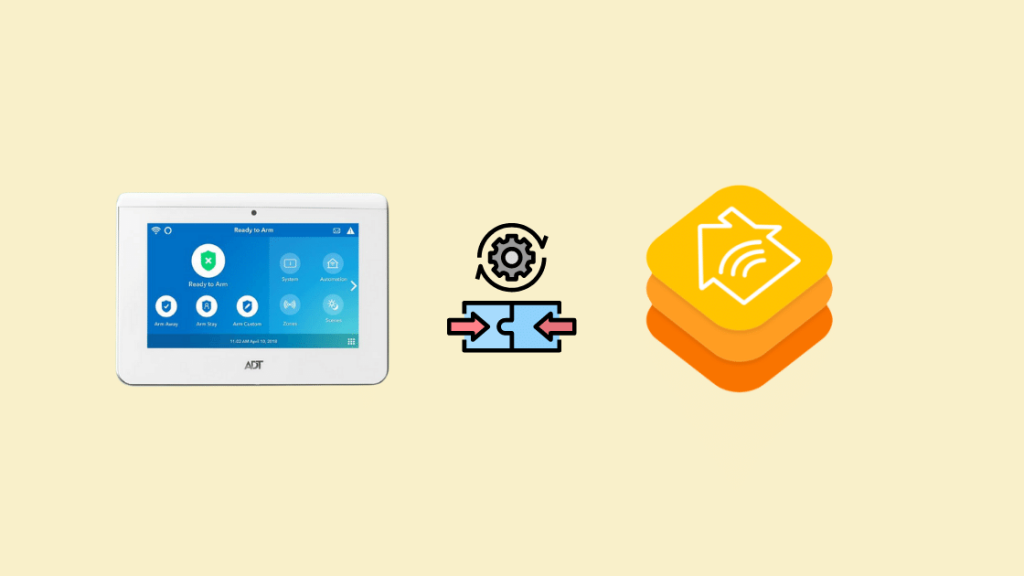
ADT güvenlik sistemi başlangıçta HomeKit entegrasyonunu desteklemediğinden, sistemin Apple evimde nasıl görüneceğini anlamam biraz zaman aldı.
Biraz araştırma yaptıktan sonra, konuya yaklaşmanın iki yolu olduğunu gördüm.
Homebridge'i bir bilgisayarda kurabilir ya da HOOBS adlı başka bir bütçe dostu cihaza yatırım yapabilirim.
İkincisi daha çok tak ve çalıştır seçeneği ve daha az teknik bilgi gerektiriyor, bu yüzden bunu tercih ettim.
Bahsedilen her iki seçenek de HomeKit'i yerel olarak desteklemeyen piyasadaki neredeyse tüm akıllı cihazlarla çalışır.
Aşağıda her iki seçeneğin de artı ve eksilerine değindim; okumaya devam edin.
Homebridge nedir?
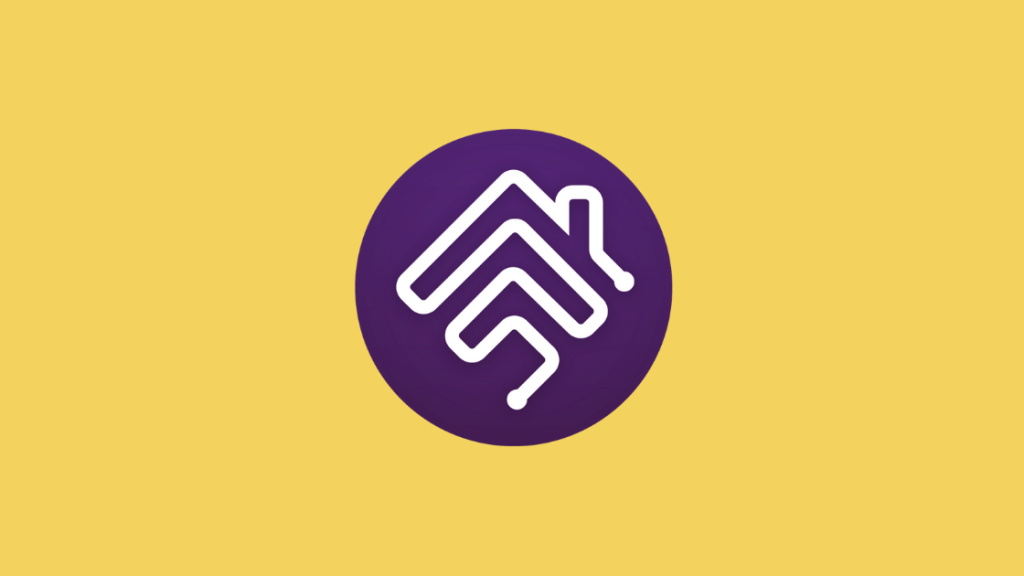
Homebridge, üçüncü taraf ürünlere Apple Home'da görünmeleri için bir ağ geçidi sağlamak üzere özel olarak tasarlanmış bir platformdur.
Apple API'sini kullanan ve HomeKit'ten çeşitli 3. taraf API'lere bir köprü sağlayan topluluk katkılı eklentileri kullanan ürünleri destekleyen nispeten hafif bir çözümdür.
Çoğu üçüncü taraf akıllı ev ürünü zaten Siri desteğiyle birlikte geldiğinden, Homebridge ile bunları kontrol etmek için Apple asistanını da kullanabilirsiniz.
Ayrıca, platform mobil bağlantı, kablosuz bağlantı ve bulut bağlantısı desteği ile birlikte geliyor.
Bilgisayar üzerinde Homebridge veya Hub üzerinde Homebridge
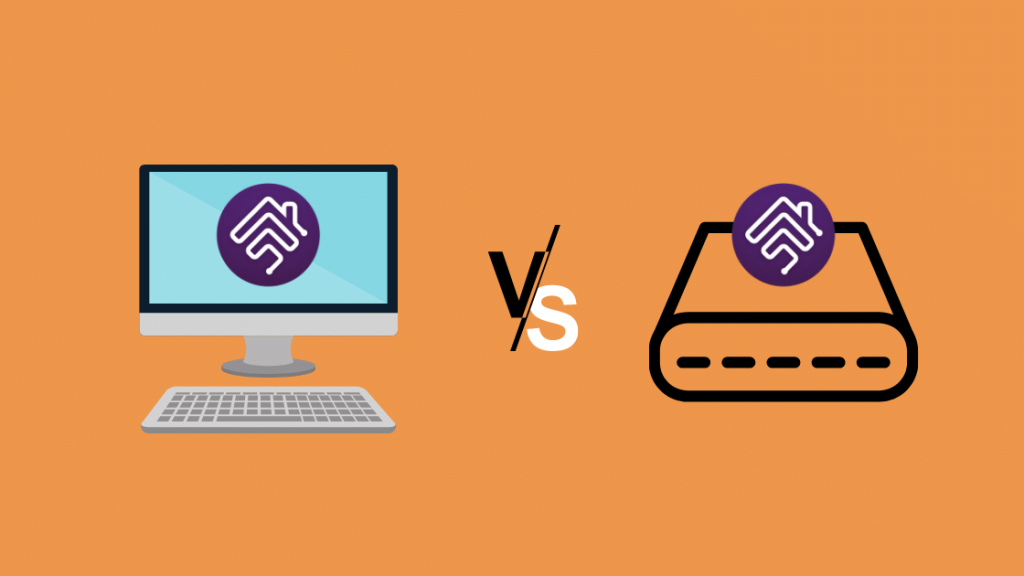
ADT'de HomeKit entegrasyonuna yaklaşmanın iki yolu vardır. Homebridge'i bilgisayarınızda ayarlayabilir veya uzun vadede daha ucuza mal olan bir HOOBS (Homebridge Out of the Box System) Homebridge hub'ı alabilirsiniz.
Biraz teknik bilgi gerektirmesinin yanı sıra, Homebridge'i bir bilgisayarda kurmak için bilgisayarınızın her zaman açık olması gerekir.
Bu, başka amaçlarla açık tutmak zorunda olduğunuz sabit bir PC sisteminiz olmadığı sürece enerji dostu değildir.
Kurulum sürecine gelince, Homebridge söz konusu olduğunda, bu da sıkıcıdır. Programlama konusunda çok az bilginiz varsa veya hiç bilginiz yoksa, bunu anlayamayabilirsiniz.
Öte yandan Homebridge hub'ının kurulumu daha zahmetsizdir. Hemen hemen tak ve çalıştır özelliğine sahiptir.
Tüm üçüncü taraf akıllı ürünlerinizi HomeKit ile entegre etmek için Homebridge ile önceden yüklenmiş olarak gelen küçük bir donanım parçasıdır.
Tek seferlik kurulum gerektiren ve daha çok kur ve unut doğasına sahip bir şey istedim. Bu nedenle, ADT güvenlik sistemim için HOOBS Homebridge hub'ını seçtim.
[wpws id=12]
ADT'yi HomeKit ile Bağlamak için Neden HOOBS?

HOOBS, tek seferlik ve tak-çalıştır kurulum kolaylığı sağlamasının yanı sıra, üçüncü taraf ürünleri HomeKit'e entegre etmek için en iyi seçim olmasını sağlayan başka avantajlar da sunuyor:
- Kurulumu çok az teknik bilgi gerektirir veya hiç gerektirmez. Teknoloji meraklısı veya teknik becerilere sahip biri değilseniz, HOOBS'u kurmak başınızı ağrıtmayacaktır. ADT sistemlerini Apple Home'a bağlamak için platformu kullanmak neredeyse birkaç dakika sürer.
- Üçüncü taraf ürünler için HomeKit'e bir köprü oluştururken ana sorun eklentinin yapılandırılmasıdır. Ancak bu durumda HOOBS bunu sizin için halleder.
- Platform, GitHub kullanan topluluğun katkılarına bağlı olduğundan ve açık kaynak kodlu olduğundan, sürekli olarak yeni güncellemeler ve özellikler alır. Dahası, yeni sürümler için destek, çoğu durumda beklenenden daha erken kullanıma sunulur.
- SimpliSafe, SmartThings, Sonos, MyQ, Roborock ve çok daha fazlası dahil olmak üzere diğer üreticilerin 2000'den fazla cihazıyla kullanılabilir. Bu nedenle, HomeKit'e bağlı kalmak istiyorsanız ve HomeKit uyumlu ürünlerin sayısıyla sınırlı kalmak istemiyorsanız, bir Homebridge hub'ına yatırım yapmak en iyi seçenektir.
- HOOBS, Güvenlik Sistemlerini Akıllı Ev Ekosistemleri ile birleştirme yeteneğini zaten kanıtladı. Örneğin, Ring HomeKit entegrasyonunu mutlak bir esinti haline getirdi.
ADT-HomeKit Entegrasyonu için HOOBS Nasıl Kurulur?
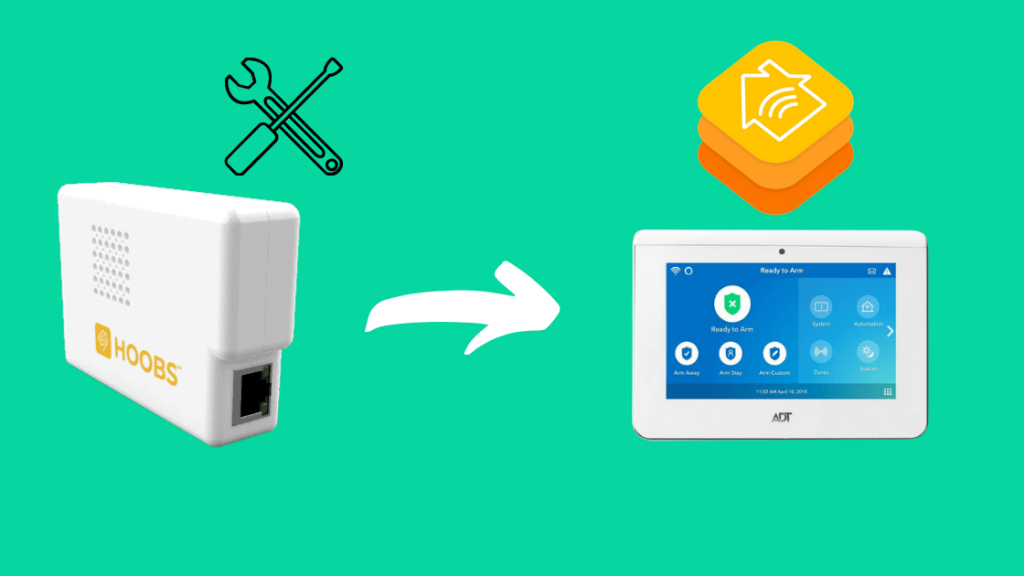
ADT sisteminizin Apple Home'da görünmesi için HOOBS'u ayarlama işlemi nispeten kolaydır. İşte sürecin adım adım açıklaması.
- Adım 1: HOOBS'u HomeKit'e bağlı olan ev ağınıza bağlayın. Wi-Fi'yi kurabilir veya bir ethernet kablosu kullanabilirsiniz. Bağlantıyı kurmak 4 ila 5 dakika sürebilir.
- Adım 2: //hoobs.local adresine gidin ve kimlik bilgilerinizi kullanarak bir hesap oluşturun. Şifrenizi el altında bulundurun.
- Adım 3: Giriş yaptığınızda, 'adt-pulse' eklentisini arayın veya eklenti sayfasına gidin ve yükle'ye tıklayın.
- Adım 4: Eklentiyi yükledikten sonra, sizden bir yapılandırma kodu isteyen bir platform dizisi göreceksiniz. Aşağıdaki kodu kopyalayıp yapıştırın. Tüm ADT sensörleriniz HomeKit ile çalışmaya başlayacaktır.
Koddaki kullanıcı adını, şifreyi ve sensörün adını değiştirdiğinizden emin olun.
{ "platforms": [ { "platform": "ADTPulse", "name": "ADT Pulse", "username": "[email protected]", "password": "1234567890", "overrideSensors": [ { "name": "Sample Sensor 1", "type": "sensor,doorWindow" }, { "name": "...", "type": "..." } ], "country": "us", "logLevel": 30, "logActivity": true, "removeObsoleteZones": true, "resetAll": false }, { "platform": "...", "name": "..." } ] } Bu yöntemi izlemek istemiyorsanız, eklentinin otomatik yapılandırmasını da kullanabilirsiniz.
Kurulumdan sonra, Genel Yapılandırma sayfasına gidin, ADT şifrenizi ve kullanıcı adınızı ekleyin.
Bundan sonra, değişikliklerinizi kaydedin ve HOOBS ağını yeniden başlatın. ADT sensörleriniz HomeKit'te görünmeye başlayacaktır.
ADT-HomeKit Entegrasyonu ile Neler Yapabilirsiniz?
HomeKit ile ADT entegrasyonu, HomeKit'i kullanarak tüm ADT ürünlerinizi kontrol etmenizi sağlar.
Nerede olursanız olun evinizin kontrolünü elinize alabileceksiniz. iPhone'unuzu kullanarak ev otomasyonunuza ve akıllı güvenliğinize uzaktan erişebilir ve bunları kontrol edebilirsiniz.
HomeKit ile ADT Güvenlik Kameraları
Güvenlik kameralarınızı HomeKit ile entegre ettikten sonra, güvenlik akışınızı Apple TV'nizde görüntüleyebileceksiniz.
Apple evinize entegre edilmiş herhangi bir akıllı hoparlör aracılığıyla da uyarılar alabileceksiniz.
Buna ek olarak, iPhone, iPad, Apple Watch veya Apple bilgisayarınızı kullanarak etkinlik bölgelerini, hareket algılama uyarılarını, gizlilik panjurlarını ve bulut depolamayı da ayarlayabilirsiniz.
ADT HomeKit entegrasyonunun bir artı noktası da herhangi bir bulut depolama alanı satın almanıza gerek olmamasıdır. HomeKit bunu sizin için halledecektir.
ADT Alarm Sistemi
ADT alarm sisteminizin HomeKit entegrasyonu, Siri'yi kullanarak alarmınızı devreye almanıza veya devreden çıkarmanıza olanak tanır.
Platform ayrıca alarmı buna göre yapılandıracak farklı modlar arasından seçim yapmanızı sağlar.
Bunlar genellikle 'Ev' ve 'Dışarı' modlarını içerir, ancak ihtiyaçlarınıza göre başka modlar da yapılandırabilirsiniz.
Sonuç
ADT sistemimi HomeKit ile entegre etme süreci beklediğimden daha kolay oldu. Cam kırılma sensörleri, pencere sensörleri, bir çatı sensörü, ön bahçe için bir kamera ve arka bahçe için bir kamera dahil olmak üzere yaklaşık on sensör ve kamera satın aldım.
Ayrıca bakınız: Neden 141 Alan Kodundan Aranıyorum: Araştırma YaptıkTüm sensörler yerleştirildikten sonra, kolay yapılandırma süreci sayesinde HOOBS kullanarak bunları HomeKit ile entegre etmem 10 ila 15 dakika sürdü.
Artık evden uzakta olsam bile evimin etrafında olup bitenleri kontrol edebiliyorum.
Sadece Siri'ye sorarak kameralardan herhangi birinden görüntü alabiliyorum. Dahası, hareket sensörleri bir şey algılarsa, nerede olursam olayım uyarı alıyorum.
Ayrıca Okumaktan Keyif Alabilirsiniz
- Vivint HomeKit ile Çalışıyor mu? Nasıl Bağlanılır?
- Akıllı Evinizin Güvenliğini Sağlamak İçin En İyi HomeKit Projektör Kameraları
Sıkça Sorulan Sorular
ADT Pulse nedir?
ADT pulse, ADT'nin telefonunuzu veya tabletinizi kullanarak tüm ADT cihazlarınızı kontrol etmenizi sağlayan yerel otomasyon sistemidir.
ADT Siri ile çalışıyor mu?
Evet, ADT ürünleri Siri desteği ile birlikte gelir.
ADT Wi-Fi olmadan çalışabilir mi?
ADT cihazları Wi-Fi olmadan çalışabilir ve veri toplayabilir, ancak bunları uzaktan kontrol edemezsiniz.
ADT iptal edildikten sonra çalışır mı?
İptal işleminden sonra ADT ürünlerinizi yerel izlenmeyen bir sistem olarak kullanabilirsiniz. Ancak, yerel izleme özelliklerini kullanamazsınız.
Ayrıca bakınız: Netgear Router'da 20/40 MHz Birlikteliği: Bu Ne Anlama Geliyor?
